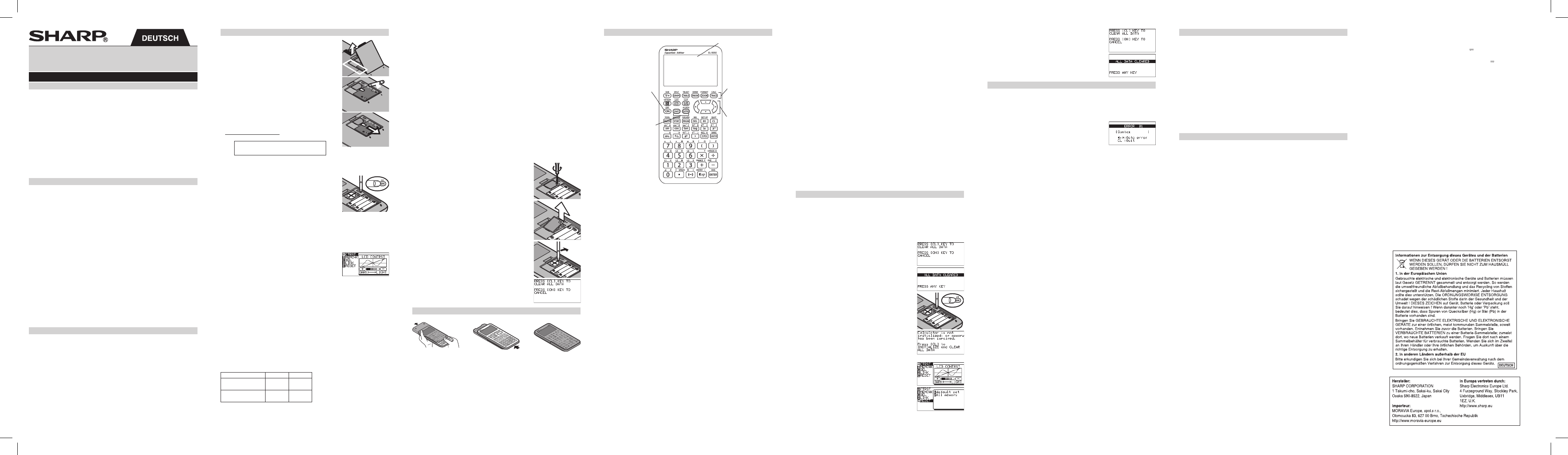GRAFISCHER RECHNER
EL-9950
kURzANLEITUNG
EINFÜHRUNG
Dieser Rechner mit Grak-Funktion kann viele Arten von mathematischen Gleichungen und
Ausdrücken für Sie bearbeiten. Er ist leistungsstark genug, um sogar sehr komplexe Formeln
der Raketentechnik zu bearbeiten und trotzdem so kompakt, dass er in Ihre Westentasche
passt. Die wichtigsten Funktionen dieses Rechners nden Sie in der folgenden Liste:
• Austauschbare Tastatureinheit für die verschiedenen Bedürfnisse von Schülern, von ein-
fachen Rechnungen der Mittelstufe bis zu Berechnungen der Oberstufe und darüber hinaus.
• Grasche Darstellungen helfen Ihnen bei der Veranschaulichung dessen, was Sie gerade
bearbeiten.
• Die Diashow-Funktion hilft Ihnen beim Verständnis normaler Formeln und zur Vorbereitung
von Präsentationen.
Wir empfehlen dringend das Handbuch gründlich zu lesen. Die komplette Bedienungsan-
leitung sowie weitere nützliche Materialien nden Sie unter www.sharp-calculators.de.
Zumindest sollte das “Quick Start Guide”, durchgeblättert werden. Herzlichen Glückwunsch
zum Erwerb dieses Rechners mit Grak-Funktion!
HINWEIS
• Das im vorliegenden Handbuch enthaltene Material wird ohne Gewähr oder Garantie
jeglicher Art geboten. SHARP übernimmt keinerlei Verantwortung oder Haftung für aus
der Verwendung dieses Materials entstehende oder anderweitige Folgen.
• SHARP empehlt sehr, dass separat schriftliche Aufzeichnungen aller wichtigen Daten
erstellt werden. Unter bestimmten Umständen können Daten in praktisch jedem
elektronischen Speicher verlorengehen oder geändert werden. Daher übernimmt SHARP
keine Haftung für Daten, die aufgrund von falscher Verwendung, Reparaturen, Defekten,
Batteriewechsel, Verwendung nach Ablauf der angegebenen Batterielebensdauer oder aus
irgendwelchen anderen Gründen verlorengehen oder anderweitig unbrauchbar werden.
• SHARP übernimmt keine Haftung, direkt oder indirekt, für nanzielle Verluste oder
Schadensersatzansprüche Dritter, die aus der Verwendung dieses Gerätes und seiner
sämtlichen Funktionen entstehen, z.B. Verlust oder Veränderung von gespeicherten Daten
usw.
• Änderungen der Informationen in diesem Handbuch sind ohne vorherige Bekanntgabe
vorbehalten.
• Abbildungen und Tasten in diesem Handbuch können von den tatsächlich auf dem Rechner
vorhandenen unterschiedlich sein.
• Einige der in dieser Anleitung beschriebenen Zubehörteile und zusätzlichen Teile sind
möglicherweise noch nicht im Handel, wenn Sie dieses Gerät erwerben.
• Einige der in dieser Anleitung beschriebenen Zubehörteile und zusätzlichen Teile sind
möglicherweise in einigen Ländern nicht erhältlich.
• Alle Firmennamen bzw. Produktnamen sind Warenzeichen bzw. eingetragene Waren-
zeichen der entsprechenden Rechteinhaber.
Pege des Rechners
• Den Rechner nicht in der Gesässtasche tragen, da er beim Hinsetzen beschädigt werden
kann. Die Anzeige ist aus Glas und besonders empndlich.
• Den Rechner von grosser Hitze, wie sie auf einem Armaturenbrett oder in der Nähe einer
Heizung herrscht, fernhalten und keiner hohen Feuchtigkeit oder Staub aussetzen.
• Da dieses Produkt nicht wasserdicht ist, sollten Sie es nicht an Orten benutzen oder lagern,
die extremer Feuchtigkeit ausgesetzt sind. Schützen Sie das Gerät vor Wasser, Regent-
ropfen, Sprühwasser, Saft, Kaffee, Dampf, Schweiß usw., da der Eintritt von irgendwelchen
Flüssigkeit zu Funktionsstörungen führen kann.
• Mit einem weichen, trockenen Tuch reinigen. Verwenden Sie keine Lösungsmittel.
• Beim Drücken der Tasten keine scharfen, spitzen Gegenstände verwenden oder zu grossen
Druck ausüben.
• Den Rechner keiner übermässigen Beanspruchung aussetzen.
Einsetzen und auswechseln der Batterien
1. Die Abdeckung des Batteriefachs auf der Rückseite des
Rechners öffnen. Den Arretierschieber herunterziehen
und dann die Abdeckung des Batteriefachs zum Entfernen
anheben.
2. Die Batterien wie in der Abbildung gezeigt einsetzen. Stellen
Sie sicher, dass die Batterien richtig ausgerichtet sind.
3. Entfernen Sie die Schutzfolie der Speicherschutzbatterie.
4. Setzen Sie die Abdeckung des Batteriefachs wieder auf. Stellen
Sie dabei sicher, dass der Arretierschieber einrastet.
5. Warten Sie einige Sekunden und drücken Sie O ,
die folgende Meldung erscheint:
PRESS [CL] KEY TO CLEAR ALL DATA
PRESS [ON] KEY TO CANCEL
6. Drücken Sie C zum Zurückstellen des Rechnerspeichers. Der Speicher wird
initialisiert, und „ALL DATA CLEARED“ angezeigt werden. Drücken Sie dann eine beliebige
Taste, um den Rechner auf den normalen Rechnermodus einzustellen.
Hinweis: Wenn die oben gezeigte Anzeige nicht erscheint, oder
es tritt eine Fehlfunktion auf, prüfen Sie bitte die Ausrichtung der
Batterien und schließen Sie den Deckel wieder. Wenn das Gerät
noch nicht funktioniert, öffnen Sie die Batterieabdeckung und
drücken Sie den RESET Schalter und O gleichzeitig. Fahren
Sie nun mit Schritt 4 fort.
Benutzen Sie keinen Bleistift oder Druckbleistift, eine abgebrochene Spitze kann das
Gerät beschädigen!
Einstellung des Displaykontrasts
Der Displaykontrast kann sich entsprechend der Umgebungstemperatur bzw. der verblei-
benden Batterieleistung ändern, so dass es notwendig werden kann, dass Sie den Kontrast
entsprechend einstellen müssen. Gehen Sie folgendermassen vor:
1. @ und dann p drücken.
2. Den Kontrast mit den Tasten + und - einstellen.
+: Verstärkt den Kontrast
-: Vermindert den Kontrast
3. Abschliessend C drücken um die Betriebsart zu deaktivieren.
Ausschalten des Rechners
Zum Ausschalten des Rechners @ o drücken.
Die Abschalt-Automatik
• Der Rechner wird automatisch ausgeschaltet, wenn für etwa 10 Minuten keine Tasten
bedient werden. (Die Abschalt-Zeit ist je nach Verwendungsbedingungen unterschiedlich.)
• Der Rechner wird nicht automatisch ausgeschaltet, während Berechnungen ausgeführt
werden (“
█” blinkt in der oberen rechten Ecke der Anzeige.)
Auswechseln der Batterien
Dieser Rechner verwendet zwei Arten von Batterien: Mangan (AAA) für den Betrieb des
Gerätes und Lithium (CR2032) für die Speichersicherung.
Verwendbare Batteriearten:
Typ (Verwendung) Modell Menge
Manganbatterien
(Betriebsbatterien)
AAA 4
Lithiumbatterie
(Speichersicherung)
CR2032 1
Hinweis: • Zur Vermeidung eines Datenverlustes entnehmen Sie NIEMALS beide Batterien
(Betriebsbatterie und Speichersicherungs-Batterie) gleichzeitig aus dem
Gerät.
Vorsichtsmassnahmen bei der Handhabung von Batterien
• Wenn die aus einer beschädigten Batterie austretende Flüssigkeit in die Augen gelangt,
kann dies zu schweren Verletzungen führen. In diesem Fall die Augen mit klarem Wasser
auswaschen und sofort einen Arzt aufsuchen.
• Wenn die aus einer beschädigten Batterie austretende Flüssigkeit mit der Haut oder
Bekleidung in Berührung kommt, sollte sie sofort mit sauberem Wasser ausgewaschen
werden.
• Wenn das Gerät längere Zeit nicht benutzt wird, sollten die Batterien entfernt und an einem
sicheren Ort aufbewahrt werden, um einer Beschädigung des Gerätes vor auslaufenden
Batterien vorzubeugen.
• Niemals verbrauchte Batterien im Gerät lassen.
• Keine benutzten Batterien einsetzen und sicherstellen, dass keine verschiedenen Batterie-
typen benutzt werden.
• Bewahren Sie Batterien nicht in der Reichweite von Kindern auf.
• Verbrauchen Sie Batterien niemals vollständig, weil die Batterien dadurch auslaufen und
die Hardware des Rechners beschädigen können.
• Werfen Sie Batterien niemals in Feuer, weil dies zu Explosionen führen kann.
Auswechseln der Speichersicherungs-Batterie
Die Lithiumbatterie muss etwa alle fünf Jahre ausgetauscht werden. Die Lithiumbatterie dient
dem Erhalt des Rechnerspeichers..
Hinweis: Entfernen Sie die Speichersicherungs-Batterie nicht, während die Betriebsbatterien
entfernt sind; andernfalls gehen alle im Gerät gespeicherten Informationen verloren.
1. Gehen Sie wie oben bei 1. und 2. beschrieben vor. Entfernen
Sie nicht die Betriebsbatterien.
2. Entfernen Sie die Schraube und die Abdeckung der Lithium-
batterie, wie in der Abbildung gezeigt.
3. Entfernen Sie die Lithiumbatterie mit einem Bleistift aus dem
Batteriefach. Entsorgen Sie die alte Batterie vorschriftsmässig.
4. Legen Sie die neue Batterie mit der PLUS-Seite (+) nach
oben ein.
5. Bringen Sie die Abdeckung der Lithiumbatterie wieder an
und ziehen Sie die Schraube an.
6. Setzen Sie die Batteriefachabdeckung wieder auf und drücken
Sie O.
Die folgende Meldung wird angezeigt.
7. Drücken Sie O.
DRÜCKEN SIE NICHT C . Dadurch werden alle Daten
gelöscht.
Verwendung der Schutzabdeckung
Zum Öffnen der Abdeckung: Während der Verwendung: Wenn nicht in Verwendung:
Bezeichnungen der Teile und Funktionen
1 Anzeige
2 Betriebstaste
3 Betriebsmodus-
tasten
5 Cursortasten
4 Graktasten
1 Anzeige:
Anzeige bis zu 132 Pixel in der Breite und 64 Pixel in der Höhe sowie Text.
2 Betriebstaste ON/OFF:
Zum Einschalten des Rechners ON drücken. Zum Ausschalten @ und dann o
drücken.
3 Betriebsmodustasten:
Mit diesen Tasten werden die Tastenfunktionen geändert.
@: Ändert den Cursor auf “2” und beim nächsten Tastendruck wird die Funktion
bzw. Betriebsart aktiviert, die in gelb oberhalb jeder Taste angegeben ist.
A: Ändert den Cursor auf “A” und beim nächsten Tastendruck wird der Buchstabe
eingegeben, der in violett oberhalb jeder Taste angegeben ist.
Hinweis: Durch Drücken von @ . den Eingabemodus für Buchstaben
fortlaufend aktivieren (ALPHA-LOCK)
4 Grakfunktionstasten:
Diese Tasten spezizieren Einstellungen für die Grakfunktionen.
Y: Aufrufen der Anzeige für die Formeleingabe zum Zeichnen von Kurven.
G: Zeichnet eine Kurve entsprechend der im Fenster Y programmierten
Formel.
T: Öffnet eine Tabelle entsprechend der im Fenster Y eingegebenen Formel.
W: Stellt den Anzeigebereich für die Grakanzeige ein.
Z: Ändert den Anzeigebereich für die Grakanzeige.
U: Bewegt den Cursorzeiger im TRACE-Modus auf der Kurve und zeigt
die Koordinaten an.
,: Anzeige der Nachzeichnungsableitung.
m: Gleichzeitige Anzeige von Kurve und Tabelle.
y: Aufrufen der Anzeige für die Tabelleneinstellung.
d: Zeichnen von Punkten und Linien einer Kurve. Mit
Kurvendaten bzw. Pixeldaten speichern und abrufen.
f: Einstellung für die Bedienung auf der Grakanzeige.
k: Berechnet bestimmte Werte basierend auf der in Y programmierten
Formel.
5 Cursortasten:
Zum Bewegen des Cursors (erscheint als _,
█, u.a. auf der Anzeige) in alle vier Richtungen.
Mit diesen Tasten werden auch Menüpunkte gewählt.
Rückstellschalter (im Batteriefach):
Beim Auswechseln der Batterien oder zum Zurückstellen des Rechnerspeichers verwenden.
#: Einstellung auf Anfangseinstellung oder Anzeige für normale Berechnungen.
p: Einstellung oder Rückstellung der Rechnereinstellungen, z.B. den LCDKontrast
oder die Speichernutzung.
n: Erfasst die Anzeige für eine Diashow.
l: Abrufen der Listenfunktion.
]: Erstellen Sie Ihre eigene Diashow.
[: Einstellung für statistisches Plotten.
Tasten für grundlegende Bedienung
E: Zum Ausführen von Berechnungen oder bestimmten Befehlen.
C / q: Taste zum Löschen/Beenden.
B: Rückschritt-Taste zum Löschen.
D: Lösch-Taste.
i: Umschaltung des Eingabe modus zwischen Einfügen und Überschreiben
(im Zeilenbearbeitungsmodus).
;: Zur Wahl der Einstellung der grundlegenden Verwendung dieses Rechners,
z.B. zur Einstellung von Ergebnissen bei wissenschaftlichen oder normalen
Notationen.
Menütasten
M: Zugriff auf das Mathematik-Menü mit zusätzlichen Mathematikfunktionen.
S: Aufrufen des Statistik-Menüs.
P: Aufrufen den Menüs zum Programmieren.
V: Umwandlung von hexadezimalen, dezimalen, oktalen und binären Zahlen sowie
Lösung von Systemen mit linearen Gleichungen, Ausgabe der Wurzeln von
quadratischen und kubischen Gleichungen.
m: Aufrufen des Menüs für Matrixfunktionen.
n: Aufrufen des Menüs für Lösungsfunktionen.
z: Aufrufen des Menüs für rechnerspezische Variablen.
g: Aufrufen des Menüs für Finanzberechnungen und Finanzfunktionen.
Tasten für wissenschaftliche Berechnungen
Für weitere Details siehe Bedienungsanleitung.
Rückstellen des Rechners
Mit der Funktion zum Rückstellen können Sie beim Auftreten einer Betriebsstörung alle
Daten löschen oder alle Moduswerte auf die Vorgaben zurücksetzen. Die Rückstellung
erfolgt entweder durch Drücken des Rückstellschalters im Batteriefach oder durch Wahl der
Rückstellfunktion im OPTION-Menü.
Durch das Rückstellen des Rechnerspeichers werden alle vom Benutzer gespeicherten
Daten gelöscht; gehen Sie dabei vorsichtig vor.
1. Verwendung des Rückstellschalters
1. Ziehen Sie die Arretierung zum Öffnen der Batteriefach-
abdeckung auf der Rückseite des Rechners nach unten.
2. Bringen Sie die Batteriefachabdeckung wieder an, bis die
Arretierung einrastet.
3. Drücken Sie O . Ein Fenster zur Bestätigung wird
angezeigt.
4. Drücken Sie C , um alle gespeicherten Daten zu löschen.
Drücken Sie O , um das Gerät doch nicht zurückzustellen.
Nach dem Drücken von C wird der Speicher des Gerätes
initialisiert. Eine beliebige Taste zum Weiterarbeiten drücken.
Hinweis: Wenn das obige Fenster zur Bestätigung nicht ange-
zeigt wird, öffnen Sie die Batterieabdeckung und drücken Sie den
RESET Schalter und O gleichzeitig.
Benutzen Sie keinen Bleistift oder Druckbleistift, eine
abgebrochene Spitze kann das Gerät beschädigen!
• Die rechts gezeigte Meldung wird manchmal angezeigt.
Wiederholen Sie in diesem Fall den Vorgang von Schritt 1 an,
um Datenverlust zu vermeiden.
2. Wahl der Rückstellfunktion RESET mit dem OPTION-Menü
1. @ und dann p drücken.
2. Während der Anzeige des OPTION-Menüs E drücken,
um E RESET; zu wählen. Die Untermenüpunkte von RESET
erscheinen jetzt auf der rechten Seite der Anzeige.
3. Mit dem ersten Punkt 1 default set werden die Einstellungen
von SETUP und FORMAT initialisiert. Mit dem zweiten Punkt 2
All memory wird der gesamte Speicher und alle Einstellungen
gelöscht. Zum Zurückstellen des Speichers 2 All memory
durch Drücken von 2 wählen. Ein Fenster zur Bestäti-
gung erscheint.
4. Die Taste C zum Löschen aller im Rechner gespeicherten
Daten drücken.
Eine beliebige Taste zum Weiterarbeiten drücken.
Fehlersuche
Fehlermeldungen
Der Rechner gibt eine Fehlermeldung aus, wenn vorgegebene Daten nicht richtig bearbeitet
werden können oder wenn die eingegebenen Befehle nicht richtig ausgeführt werden können
und die Berechnung so nicht weitergeführt werden kann. Es gibt verschiedene Fehlermeldun-
gen, die den Benutzer darauf aufmerksam machen, wie die Situation zu bearbeiten ist.
Führen Sie zum Beispiel die folgende Berechnung aus:
5 | E
Dies ergibt einen Fehler und die nebenstehende Meldung wird
angezeigt.
In diesem Fall können Sie zurück zur Gleichung gehen und die Syntax durch Drücken von
; oder f korrigieren oder Sie können die ganze Zeile durch Drücken von C
löschen und neu beginnen.
Eine Liste der verschiedenen Fehlercodes und Meldungen nden Sie im Anhang
“Fehlercodes und Fehlermeldungen”.
Das Gerät lässt sich nicht einschalten!
• Die Betriebsbatterien sind möglicherweise nicht eingesetzt oder zu schwach oder
fehlerhaft eingesetzt. Überprüfen Sie die Batterien im Batteriefach.
• Bringen Sie die Batteriefachabdeckung sicher an, weil sich andernfalls das Gerät nicht
einschalten lässt.
Die gespeicherten Kongurationen des Rechners wurden nicht erhalten!
• Die Betriebsbatterien und die Speichersicherungs-Batterie müssen möglicherweise
ausgewechselt werden.
Das Gerät erscheint eingeschaltet, aber die Buchstaben und Zahlen auf der Anzeige
sind nicht ablesbar!
• Drücken Sie @ p und dann A , um A CTRST ; zu wählen. Der Display-
kontrast kann mit + und - eingestellt werden.
Der Rechner akzeptiert das Minuszeichen (–) nicht; bei der Berechnung wird ein
Syntaxfehler ausgegeben!
• Zur Eingabe eines negativen Wertes müssen Sie die Taste _ und nicht die Taste
- verwenden.
Die Berechnungsergebnisse sind ganz anders als normalerweise erwartet!
• Die Winkeleinheit und andere Kongurationen sind möglicherweise falsch eingestellt.
Überprüfen Sie die Kongurationen mit @ ; .
Die Grak wird nicht sichtbar angezeigt!
• Überprüfen Sie die ZOOM-Einstellung. Wählen Sie den automatischen Zoom durch
Drücken von Z und dann A 1.
• Die Kurvenlinie ist möglicherweise nicht richtig eingestellt. Überprüfen Sie die Linien-
konguration mit dem Menü @ d .
• Der Rechner ist möglicherweise nicht auf die Anzeige von Grak eingestellt. Prüfen Sie
das Gleichheitszeichen “= ” bei der Anzeige von Y=.
Die angezeigten Bilder können nicht gespeichert werden (SLIDE SHOW)!
• Der verbleibende Speicherbereich ist möglicherweise zu gering zum Speichern
von Bildern. Wählen Sie “B MEMCHK ” aus dem Menü @ p . Markieren und
löschen Sie überüssige Informationen mit “C DEL ”.
Der Rechner reagiert nicht, die Software scheint abgestürzt zu sein!
• Drücken Sie O . Wenn das nichts nützt, drücken Sie @ und dann O,
um die aktuelle Anwendung zu beenden.
Wenn das auch nichts nützt, muss der Speicher des Gerätes möglicherweise
zurückgestellt werden. Durch das Zurückstellen werden alle im Speicher vorhandenen
Informationen gelöscht, z.B. Programme, Listen und Variable.
Zum Zurückstellen des Gerätespeichers öffnen und schliessen Sie die Batteriefa-
chabdeckung und drücken Sie dann O , um das Fenster zur Bestätigung zu
öffnen.
Um Datenverlust zu vermeiden, drücken Sie zunächst O rst. Wenn das nichts
nützt, wiederholen Sie den Rückstellvorgang und drücken Sie dann bei der Aufforde-
rung C .
Rechenbereich
Grundrechenarten
Die Ergebnisse für Dividenden, Multiplikanten und Operanden sind folgendermassen:
-1 × 10
100
< x ≤ -1 × 10
-99
, 1 × 10
-99
< x ≤ 1 × 10
100
or x = 0
(gültig innerhalb des anzeigbaren Bereichs)
Hinweis: Berechnungsergebnisse und Zahleneingaben von kleiner als 1 × 10
-99
werden als
Null (0) angesehen.
Funktionsberechnungen
Berechnungsgenauigkeit
Im allgemeinen ist der Rechenfehler für Berechnungen ±1 der wertniedrigsten Stelle. (Bei
der Anzeige eines Exponenten ist der Rechenfehler ±1 der wertniedrigsten Stelle der
angezeigten Mantisse.) Bei kontinuierlichen Berechnungen vergrössert sich der Rechenfehler
allerdings wegen der Akkumulation jedes Rechenfehlers. (Dies ist genau so bei a
b
, √ b, n!,
e
x
, und In, bei denen intern kontinuierliche Berechnungen ausgeführt werden.)
Weiterhin akkumulieren Fehler und werden grösser im Bereich von Wendepunkten und
singulären Punkten von Funktionen. (Z. B. Berechnung von sinh X oder tanh X bei X = 0)
Technische Daten
Modell EL-9950
Produktbezeichnung Rechner mit Grak-Funktion
Display 132 x 64 Punktmatrix-LCD
Stellenzahl: Mantisse 10 Stellen, Exponent 2 Stellen (Stan-
dardanzeige), 7-stellige Anzeige (einschliesslich Negative,
Dezimalstellen) für Tabellen-Anzeige, Anzeige-Teilung u.a.
Mantisse mit 10 Stellen bei der Anzeige für komplexe Zahlen:
Numerischer Wert, Gleichungsbearbeitungsmodus, (Direktein-
gabe nach algebraischer Logik oder Zeilenbearbeitungsmo-
dus), Bruchrechnung und Anzeige von komplexen Zahlen.
Austauschbare Tastatur Standardmodus und Expertenmodus
Hinweis: Besondere Funktionen des Expertenmodus sind:
Finanzen, statistische Test- und Verteilungs-Funktionen,
SOLVER, Matrix und Hilfsmittel (TOOL), uws.
Berechnungsverfahren D.A.L. (Direkte Algebra-Logik)
Berechnungs-Funktionen Manuelle Berechnungen (Arithmetik, Klammernberechnungen,
Speicherberechnungen, Integralrechnung und Koordinatenu-
mwandlung); Berechnungen mit binären, oktalen, dezimalen
oder hexadezimalen Notationen; Boolesche Operationen,
Matrixberechnungen, Berechnungen mit komplexen Zahlen
und komplexen Funktionen, statistische Berechnungen,
Regressionsberechnungen, statistische Testfunktionen,
Finanzberechnungen u.a.
Eingabeverfahren Manuelle Tasteneingabe
Grakfunktionen Grakdarstellung mit rechtwinkligen, polaren und parametris
chen Koordinaten sowie sequentielle Grak; Bestimmung des
Grakbereichs; automatische Einstellung des GRAPH-Fen-
sters; Aufzeichnung (Plotting); TRACE-Modus, Berech-
nungsfunktion, Zoom, Bildeingabe, Ausfüllfunktion, Register der
graschen Datenbank und Anzeige-Teilung, uws.
Statistische Funktionen Eingabe von statistischen Daten mit einer oder zwei Variablen;
Registrieren, Bearbeiten und Eingabe von Häugkeiten;
Regressionsberechnungen; Schätzungsberechnung, Testfunkti-
onen u.a.
SOLVER-Funktion Lösungsgleichungen, numerische Syntaxanalyse; Newton
-Verfahren, grasche Lösungsmethoden und Register der
SOLVER-Gleichungen.
Listen-Funktionen Direkte Dateneingabe und Bearbeitung von Listen; Berech-
nungsfunktionen für zahlreiche Listen und Liste/Matrix-Um-
wandlungen.
Nachzeichnungsableitung Kurvenzeichnung, Zahleneingabe über die Anzeige-Teilung.
Diashow SLIDE SHOW Erfassung des angezeigten Bildes; Wiedergabefunktion.
Die maximale Anzahl der Seiten, die erfasst werden kann:
Ca. 250 Seiten (Seiten entsprechen der Grakanzeige Y = X
2
).
Programmierfunktionen Befehle für Bedingungsanweisungen, Subroutinen, Grak,
verschiedene Funktionsbefehle.
Optionen-Menü Kontrasteinstellung, Speichernutzungs-Prüfung, Daten löschen,
Daten-Link (zwischen EL-9950 und PC oder anderem EL-9950)
Speichergrösse 64 Kb (Benutzerbereich: ca. 47,4 Kb)
Stromversorgung Betrieb: 6 V Gleichstrom
Manganbatterien der Grösse AAA
(R03) × 4
Speichersicherung: 3 V Gleichstrom Lithiumbatterie
(CR2032) × 1
Automatische Abschaltung nach ca. 10 Minuten
Betriebstemperatur 0°C bis 40°C
Nennaufnahme 0,23 W
Batterielebensdauer Betriebsbatterien: ca. 150 Stunden (bei fünf Minuten fortlau-
fender Verwendung und 55 Minuten Anzeige für jede Stunde
bei ca. 20°C)
Speichersicherungs-Batterie: ca. 5 Jahre (bei Temperaturen
von ca. 20°C und wenn die Betriebsbatterien regelmässig
ausgetauscht werden).
Hinweis: Die Lebensdauer ist abhängig von Batteriemarke,
Typ, Verwendung und Umgebungstemperatur.
Abmessungen 86 mm (B) × 183 mm (T) × 23 mm (H)
Gewicht 202 g (mit Batterien, ohne Schutzabdeckung)
Zubehör 4 Manganbatterien Grösse AAA (mitgeliefert), 1 Lithiumbatterie
(installiert), Bedienungsanleitung.